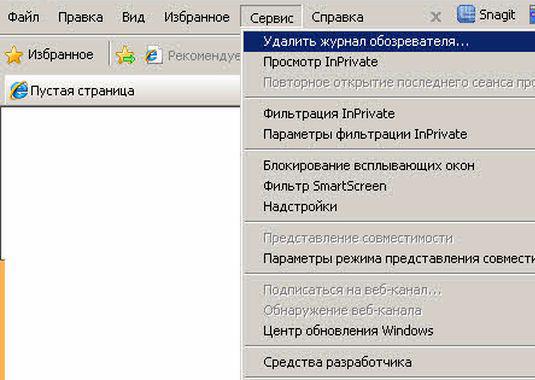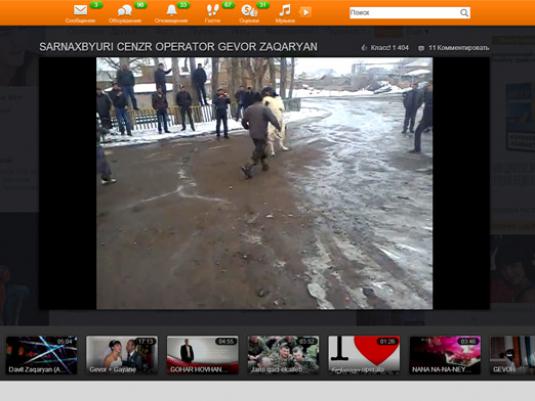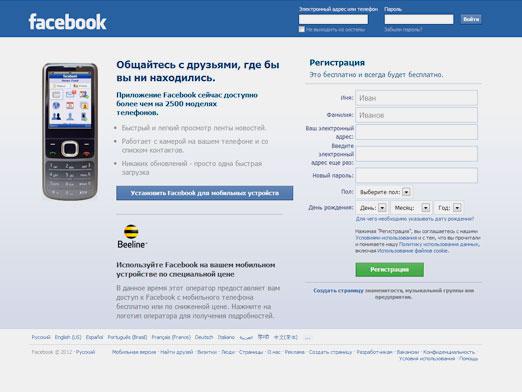Hur tar man bort ett nätverk?

Datorn kommer ihåg alla nätverk till vilkanågonsin ansluten. Men vad händer om nätverket inte längre behövs av någon anledning? Då kan den tas bort för att undvika att täppa till inställningarna med värdelösa data och inte förväxlas med en lång lista över nätverksanslutningar. Mer information om hur du tar bort ett nätverk finns i den här artikeln. Och svar på andra liknande frågor finns på vår hemsida i avsnittet Konfigurera och ansluta Internet.
Så här tar du bort ett trådlöst nätverk
Viktigast - borttagandet av trådlösa nätverk,speciellt om du har en bärbar dator och du måste resa mycket med det: då lagras inställningarna många åtkomstpunkter, vilket sannolikt inte längre kommer att behöva anslutas en andra gång.
Om du vill ta bort WiFi-nätverket i Windows 7/8 trycker du påhögerklicka på ikonen för nätverksanslutning bredvid klockan och välj "Nätverks- och delningscenter". I fönstret öppnas länken "Hantera trådlösa nätverk" till höger och klicka på den.
En lista över WiFi-nätverk visas, till vilken dettadatorn har någonsin anslutit sig. Välj ett onödigt nätverk, högerklicka på det och kommandot "Ta bort nätverk". Bekräfta borttagningen i popup-rutan - och gjort.
Så här tar du bort ett lokalt nätverk
Om du behöver ta bort det trådlösa nätverket, klickar du på en annan länk i samma fönster "Nätverks- och delningscenter" - "Ändra adapterinställningar".
Ett annat fönster öppnas, däralla anslutna anslutningar. Välj det nätverk du inte behöver, högerklicka på det och välj "Radera" och bekräfta sedan dina åtgärder.
Tänk på om du av något skäl vill ta bort det nätverk som du är anslutet till, måste du först koppla ifrån det - högerklicka och välj "Koppla bort".
Så här tar du bort ett hemnätverk
I Windows 7/8 kan du kombineraalla hemdatorer till ett nätverk och låta dem se några mappar av varandra. Denna konfiguration kallas en "hemgrupp". Om du av någon anledning inte längre behöver en hemgrupp, kan du radera den. För att göra detta måste alla datorer helt enkelt lämna hemgruppen - och det upphör att existera.
För att avsluta hemgruppen, i det redan kända fönstret "Nätverks- och delningscenter", hitta och klicka på "Hemgrupp" -länken. Klicka på länken "Avsluta hemgruppen" i fönstret som öppnas.
Ett fönster med en uppdatering kommer att visas. Välj alternativet "Avsluta hemgruppen" i det och klicka på "Slutför". Gör samma operation på de andra datorerna - och hemgruppen kommer att raderas.